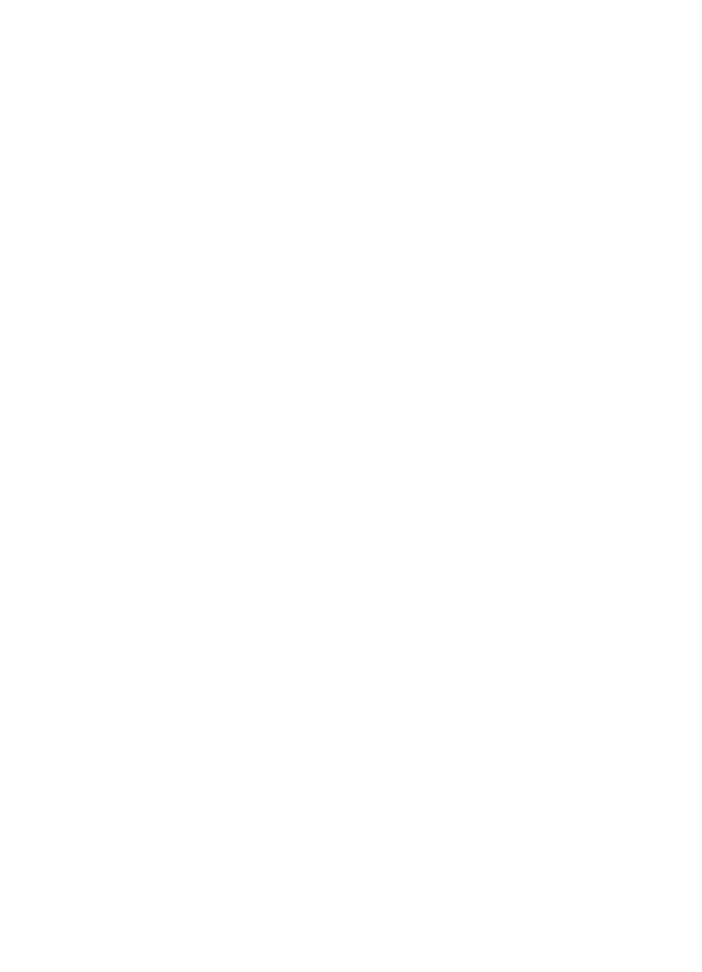
Odstranitev in ponovna namestitev programske opreme
Če je namestitev nepopolna ali če ste kabel USB povezali z računalnikom z
operacijskim sistemom Windows pred pozivom na zaslonu za namestitev programske
opreme, boste morda morali odstraniti in ponovno namestiti programsko opremo.
Datotek aplikacije ne izbrišite z računalnika. Poskrbite, da jih boste z ustreznimi
pripomočki za odstranjevanje, ki ste jih namestili skupaj s programsko opremo,
priloženo napravi, pravilno odstranili.
Obstajajo tri metode za odstranitev programske opreme na računalniku z operacijskim
sistemom Windows in ena metoda za odstranitev na računalniku z operacijskim
sistemom Macintosh.
Odstranitev na računalniku z operacijskim sistemom Windows, metoda 1
1. Prekinite povezavo med napravo in računalnikom. Naprave ne povežite z
računalnikom, dokler ponovno ne namestite programske opreme.
2. Napravo izklopite s pritiskom na gumb Napajanje.
Poglavje 7
110
Konfiguracija in upravljanje
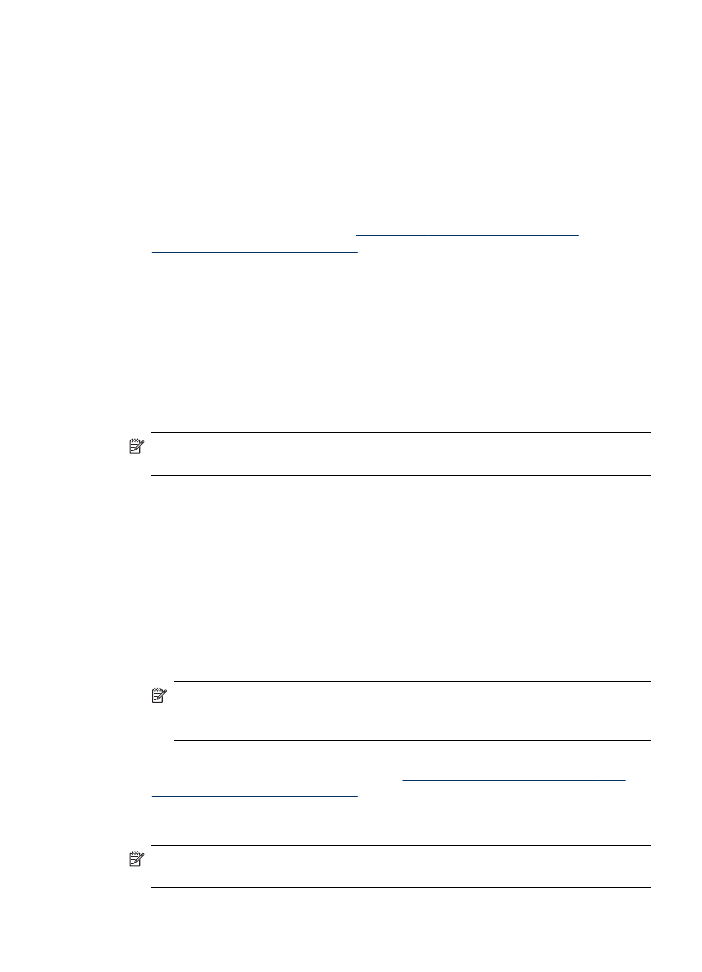
3. V opravilni vrstici operacijskega sistema Windows kliknite Start, izberite Programs
(Programi) ali All Programs (Vsi programi), izberite HP, Officejet J4500 Series,
nato pa kliknite Uninstall (Odstrani).
4. Sledite navodilom na zaslonu.
5. Če se pojavi vprašanje, če želite odstraniti datoteke v skupni rabi, kliknite No (Ne).
Če izbrišete te datoteke, utegnejo drugi programi, ki uporabljajo te datoteke,
delovati nepravilno.
6. Ponovno zaženite računalnik.
7. Za ponovno nastavitev programske opreme vstavite CD v pogon CD-ROM, sledite
navodilom na zaslonu in si oglejte
Namestitev programske opreme pred
priključitvijo naprave (priporočeno)
.
8. Po namestitvi programske opreme povežite napravo z računalnikom.
9. Napravo vklopite s pritiskom gumba Napajanje.
Pri priključitvi in vklopu naprave boste morda morali počakati nekaj minut, da se
končajo vsi postopki Plug and Play.
10. Sledite navodilom na zaslonu.
Ko je namestitev programske opreme končana, se v sistemski vrstici Windows prikaže
ikona HP Digital Imaging Monitor (Nadzor digitalnih slik HP).
Odstranjevanje iz računalnika z OS Windows, 2. način
Opomba To metodo uporabite, če možnost Uninstall (Odstrani) ni na voljo v
meniju Start operacijskega sistema Windows.
1. V opravilni vrstici Windows kliknite Start izberite Settings (Nastavitve), izberite
Control Panel (Nadzorna plošča) in nato kliknite Add/Remove Programs
(Dodaj/odstrani programe).
– ali –
Kliknite Start, Control Panel (Nadzorna plošča) in nato dvokliknite možnost
Printers (Tiskalniki).
2. Izberite HP Officejet All-in-One Series in nato kliknite Change/Remove
(Spremeni/odstrani) ali Uninstall/Change (Odstrani/spremeni).
Sledite navodilom na zaslonu.
3. Prekinite povezavo med napravo in računalnikom.
4. Ponovno zaženite računalnik.
Opomba Pomembno je, da odklopite napravo, preden ponovno zaženete
računalnik. Naprave ne povežite z računalnikom, dokler ponovno ne namestite
programske opreme.
5. V pogon CD-ROM vstavite CD in zaženite program za namestitev.
6. Sledite navodilom na zaslonu in si oglejte
Namestitev programske opreme pred
priključitvijo naprave (priporočeno)
.
Odstranjevanje iz računalnika z OS Windows, 3. način
Opomba To metodo uporabite, če možnost Uninstall (Odstrani) ni na voljo v
meniju Start operacijskega sistema Windows.
Odstranitev in ponovna namestitev programske opreme
111
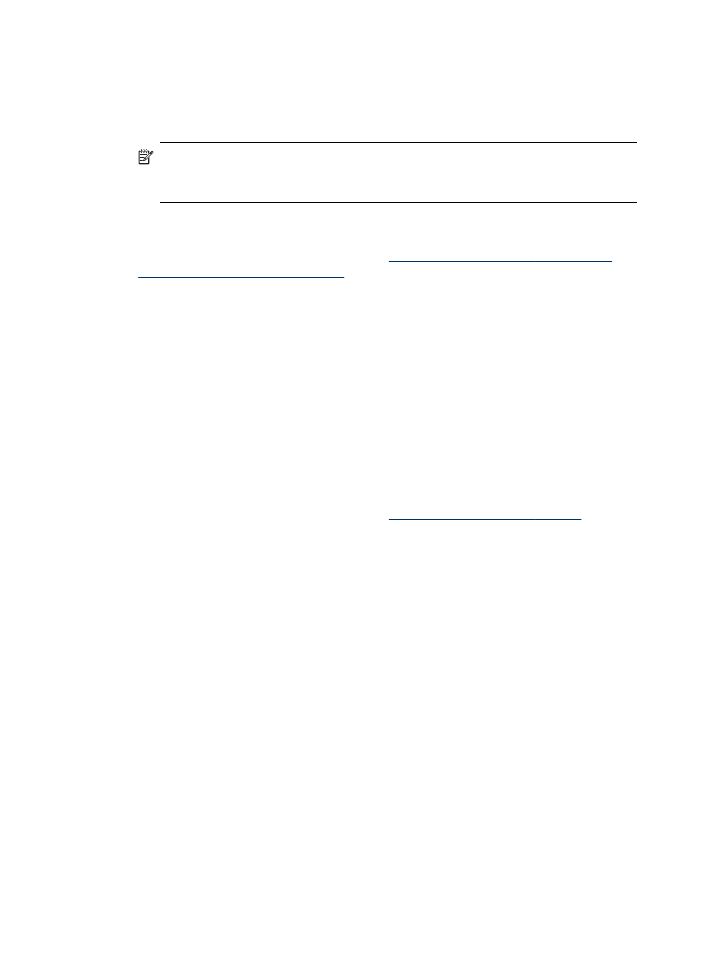
1. V pogon CD-ROM vstavite CD in zaženite program za namestitev.
2. Prekinite povezavo med napravo in računalnikom.
3. Izberite Uninstall (Odstrani) in sledite elektronskim navodilom.
4. Ponovno zaženite računalnik.
Opomba Pomembno je, da odklopite napravo, preden ponovno zaženete
računalnik. Naprave ne povežite z računalnikom, dokler ponovno ne namestite
programske opreme.
5. Ponovno zaženite program za namestitev naprave.
6. Izberite Install (Namesti).
7. Sledite navodilom na zaslonu in si oglejte
Namestitev programske opreme pred
priključitvijo naprave (priporočeno)
.
Odstranitev z računalnika Macintosh
1. Zaženite HP Device Manager (Upravitelj naprav HP).
2. Kliknite Information and Settings (Informacije in nastavitve).
3. V spustnem meniju izberite Uninstall HP AiO Software (Odstrani programsko
opremo HP AiO).
Sledite navodilom na zaslonu.
4. Po tem, ko ste odstranili programsko opremo, ponovno zaženite računalnik.
5. Za ponovno namestitev programske opreme vstavite CD v pogon CD-ROM v
računalniku.
6. Na namizju odprite CD-ROM in nato dvokliknite HP all-in-one installer
(Namestitveni program HP all-in-one).
7. Sledite navodilom na zaslonu in si oglejte
Namestitev programske opreme
.
Poglavje 7
112
Konfiguracija in upravljanje
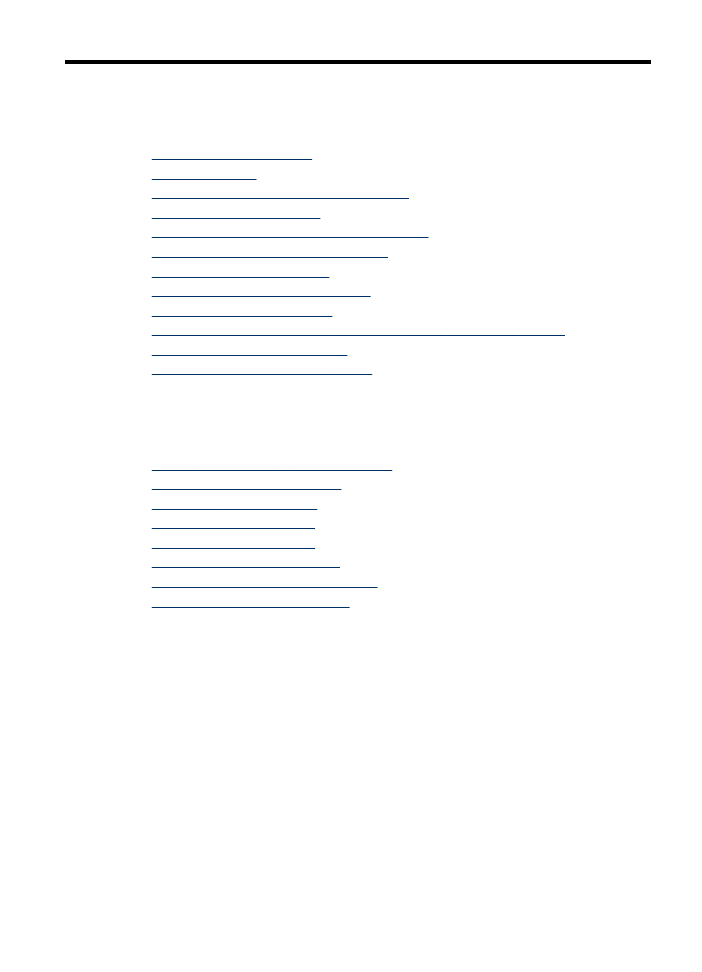
8